3Dサイドバイサイドビデオメーカーの包括的なレビュー
3Dサイドバイサイド ビデオは今人気があります。 インターネットやソーシャルメディアプラットフォームでさえ、多くの3Dビデオを並べて見つけることができます。 ただし、3つを作成することは、多くの、特に初心者のビデオメーカーにとって問題です。 しかし、多くの人が知らないのは、適切なツールを使用すると、3Dのビデオを簡単に並べて作成できるということです。 3Dサイドバイサイドビデオの作成に役立つオフラインおよびオンラインのソフトウェアアプリケーションを検索しました。 幸い、XNUMXDのビデオを簡単に並べて作成するのに役立つツールが見つかりました。 これらのツールが何であるかを知るには、この記事を包括的に読んでください。

パート1Dサイドバイサイドビデオとは
3Dメディアをオンエアまたはケーブルで放映する場合、3Dを並べて放送することは有名です。 アナグリフ3Dとの類似点はありますが、3Dで並べた画像の品質は高くなります。 さらに、3Dサイドバイサイドは3つのフレームで構成され、両方のフレームがフレームの各半分に合うように縮小されます。 詳細な説明では、左側のフレーム全体を水平方向に比例して縮小すると、右側のフレーム全体が同じになります。 さらに、ESPNやDirectTVなどの有名な制作会社は、3Dコンテンツを並べて放送することを発表しました。

しかし、3D サイド バイ サイドはどのように機能するのでしょうか。 上記のように、3D サイド バイ サイドは 720 つのフレームで機能します。 たとえば、解像度が 1280 × 720 の 640p メディアの場合、各フレームはそれぞれの目に合うように水平方向に縮小されます。 これは、左目と右目からの解像度が 720 × 3 になることを意味します。そして、3D がサイド バイ サイドでリリースされる信号は、それぞれの目のフレームを抽出する 3D 画面によってピックアップされます。 次に、アップスケーリング アルゴリズムによってフレームを再スケーリングします。 そのため、デバイスまたは XNUMXD 画面は、拡大された個々のフレームを連続して表示します。
パート2Dサイドバイサイドビデオを簡単に作成する方法
3Dを並べてビデオを作成するのが複雑だと思うなら、あなたは間違っています。 ツールを使用して、以下に示します。3Dを簡単に並べて作成できます。 したがって、このパートでは、最もよく使用される3Dサイドバイサイドメーカーと、その作成方法について学習します。
1。 Tipardビデオコンバータ究極
Tipardビデオコンバータ究極 は、3Dのビデオを並べて作成できるダウンロード可能なアプリケーションです。 また、3Dアナグリフビデオを作成したい場合は、このツールにその機能があります。 さらに、Tipard Video Converter Ultimateは、MP4、MKV、MOV、AVI、FLV、WEBM、WMV、VOB、および500以上のフォーマットなど、多数のビデオおよびオーディオフォーマットをサポートします。 このオフラインツールを使用すると、2Dから3Dにビデオを並べて表示することもできます。 それに加えて、GIFメーカー、ビデオマージ、色補正など、ツールボックスから試すことができる多くの高度な編集機能があります。 このソフトウェアアプリケーションの優れた機能は、作成する3Dビデオの深さを制御できることです。
長所:
- 1.シンプルなユーザーインターフェースを備えています。
- 2.DVDリッパーが内蔵されています。
- 3. 4K、5K、8K、およびHDビデオ解像度をサポートします。
- 4. Windows、Mac、Linuxなどのすべてのメディアプラットフォームにダウンロードできます。
短所:
- その独自の機能にアクセスするには、アプリを購入する必要があります。
Tipard Video Converter Ultimateを使用して3Dサイドバイサイドビデオを作成する方法:
ステップ 1ダウンロード Tipardビデオコンバータ究極 をクリックすると ダウンロード WindowsまたはMacの場合は下のボタン。
ステップ 2そして、ソフトウェアのメイン ユーザー インターフェイスで、 ツールボックス をクリックして 3Dメーカー.
ステップ 3次に、 プラス(+) 署名ボタンまたはあなたができます ドラッグアンドドロップ ビデオをプラス記号領域に移動して、2Dビデオをアップロードします。
ステップ 4次に、3Dビデオオプションから選択します。 あなたはから選ぶことができます 3Dアナグリフまたは分割画面3D。 しかし今回は、 3D分割画面 オプションを選択します。
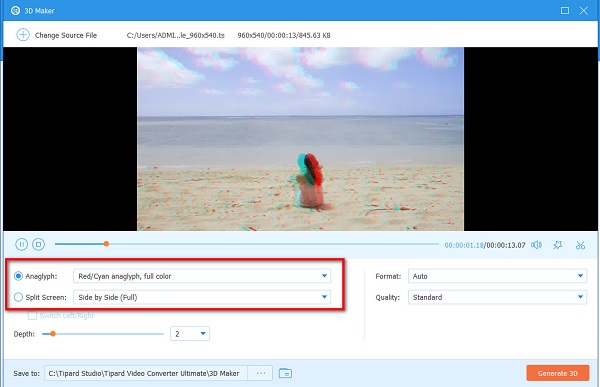
ステップ 5最後に、 3Dを生成する ボタンをクリックしてプロセスを終了します。 その後、ビデオがデバイスに保存されます。
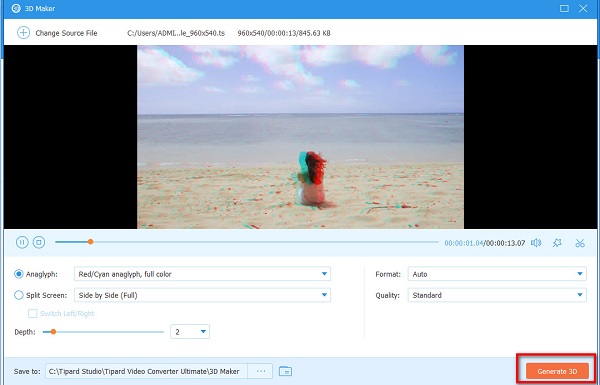
2.IQmango
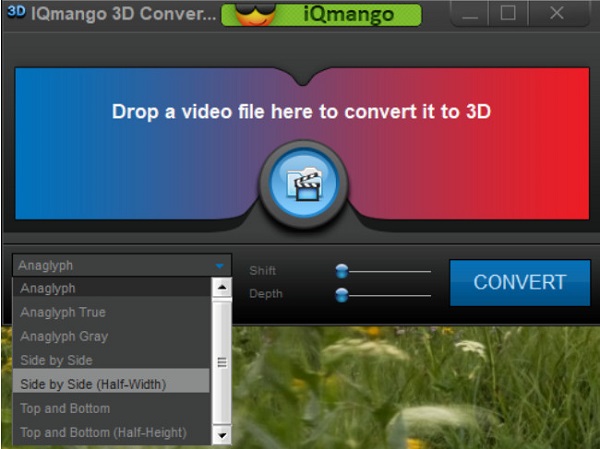
あなたが試さなければならないもう一つの2Dから3Dへのサイドバイサイドビデオコンバーターは IQマンゴー。 IQmangoは、2Dビデオを3Dサイドバイサイドビデオに変換できる使いやすいソフトウェアアプリケーションです。 それに加えて、このツールにはさまざまな3Dビデオの選択肢があります。 また、変換プロセスが高速であるため、ユーザーにも有名です。 さらに、3Dビデオの奥行きとシフトを調整できます。 また、高品質のビデオを作成する3Dサイドバイサイドメーカーをお探しの場合は、このツールが最適です。
長所:
- 1.それはきれいなユーザーインターフェースを持っています。
- 2つの異なる3Dモードがあります。
- 3. MP4、MKV、AVI、FLVなどの最も一般的なファイル形式をサポートします。
- 4.高速読み込みプロセスがあります。
短所:
- 1.使用する機能が制限されています。
- 2.ダウンロードが複雑です。
3.DVDファブ
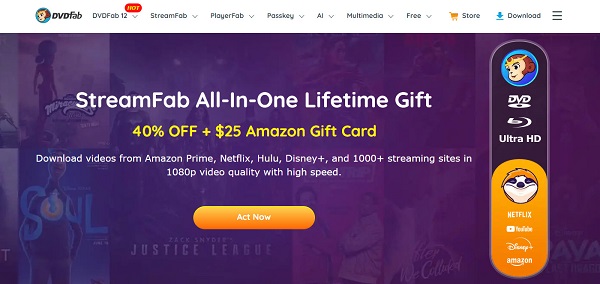
このツールは、3つの画像を並べてXNUMXDを作成する場合の答えになる可能性があります。 DVDfabはあなたがすることを可能にする有名なソフトウェアアプリケーションです 3Dサイドバイサイドビデオを作成する。 さらに、ビデオを無料、簡単、高速に変換することもできます。 最高の機能の 720 つは、1080p、4p、8K、3K、XNUMXD などのビデオ解像度を変換できることです。 ビデオの品質を向上させるための最も基本的な編集機能も含まれています。 DVD リッパーやビデオコンバーターが必要な場合は、このアプリケーションに機能が組み込まれています。 アプリを購入する必要がありますが、無料トライアルがあります。
長所:
- 1.迅速なバッチ変換のためのGPUハードウェアアクセラレーションを備えています。
- 2.シンプルなユーザーインターフェースを備えているため、ユーザーフレンドリーです。
- 3.WindowsとMacで利用できます。
短所:
- いくつかのファイル形式のみをサポートします。
パート3。コンバーター間の比較チャート
使用する3Dサイドバイサイドビデオメーカーがまだわからない場合でも、心配する必要はありません。 このパートでは、上記のツールの詳細な比較を行います。
| 特徴 | Tipardビデオコンバータ究極 | IQマンゴー | DVDファブ |
|---|---|---|---|
| 直感的なユーザーインターフェイス |  |
 |
 |
| 高速処理 |  |
 |
 |
| サポートされるフォーマット | AVI、MP4、MKV、FLV、および500以上のフォーマット | MP4、MKV、MP4、およびその他の一般的な形式。 | MP4、MKV、MOV、FLVなど。 |
| 3D深度を調整できます |  |
 |
 |
| 対応機器: | すべてのメディアプラットフォーム | Windows | WindowsおよびMac |
パート4。3Dサイドバイサイドビデオコンバーターに関するFAQ
2Dビデオを3Dサイドバイサイドビデオに変換すると、ファイルサイズが大きくなりますか?
2Dビデオを3Dサイドバイサイドビデオに変換すると、ファイルに元のファイルよりも多くのデータが含まれるため、ファイルサイズが大きくなります。 しかし、それは大幅に増加することはありません。
3Dアナグリフと3Dサイドバイサイドのどちらが良いですか?
以前は、3Dアナグリフは3D分割画面ビデオよりも有名でした。 しかし、3Dを並べて作成する方が便利なため、最近では人気が高まっています。
VLCを使用して2Dビデオを3Dビデオに変換できますか?
いいえ。VLCMediaPlayerは3Dビデオ変換をサポートしていません。 ただし、2Dビデオを3Dビデオに簡単に変換したい場合は、 Tipardビデオコンバータ究極.
まとめ
全部で、 3Dサイドバイサイドメーカー 上に示したものは、3Dサイドバイサイドビデオを簡単に作成するのに役立ちます。 それらはすべて2Dビデオを3Dサイドバイサイドビデオに変えることができますが、 Tipardビデオコンバータ究極 その機能とダウンロードする価値があるためです。







